-
笔者帮你 ghost win7系统使用QQ和好友进行视频聊天但对方听不到我的声音的具体方法
- 发布日期:2021-03-22 03:47:14 作者:bag198技术 来 源:http://www.bag198.com
步骤如下:
1、重启驱动
视频双方右击“计算机”图标,在出现的上下文菜单中选择“管理”,打开“计算机管理”窗体后定位到“系统工具 -》 设备管理器 -》 声音、视频和。。。”下。

2、重启驱动
视频双方右击声卡驱动程序项,在出现的菜单中选择“禁用”,然后在弹出的窗体中取消关机,之后再次鼠标右击此项,在上下文菜单中选择“启用”即可,如图所示。
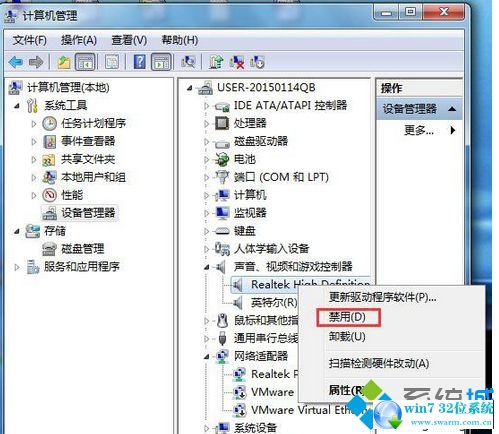
3、更新驱动
视频双方依然右击此声卡驱动项,在出现的菜单列表中选择“更新驱动程序软件”,在弹出的窗体中选择第一项“自动搜索”驱动程序软件,若出现无法安装设备的情况,则返回选择第二项“浏览计算机以查找驱动”,然后选择自己下载的声卡驱动包,点击“下一步”按钮完成安装过程。
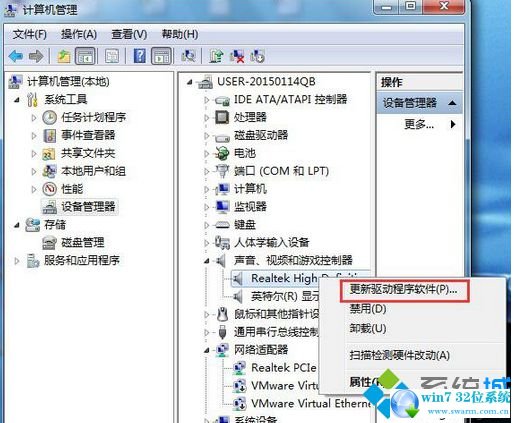
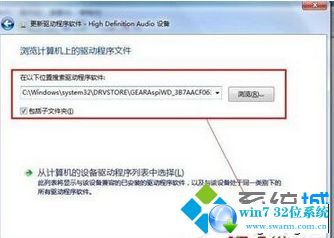
4、QQ系统设置
在QQ for PC主面板底部点击“设置”按钮,在“基本设置”中点击“音视频”选项卡标签。在“音视频”模块下,点击“语言设置”按钮,自己本人需设置声音输入为“Windows默认设备”。
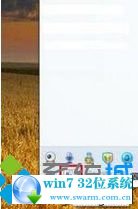
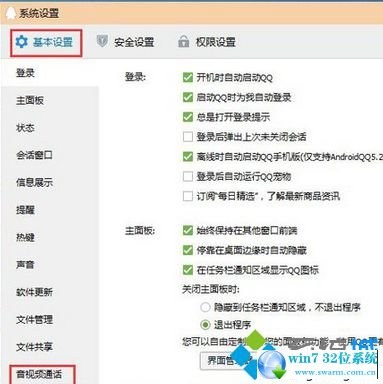
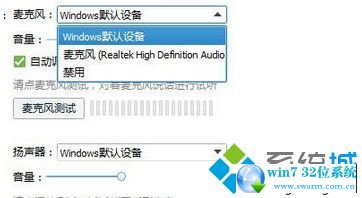
5、QQ系统设置
您可以对着麦克风说话,测试是否能够听到声音以保证您可以将声音输入到耳机,然后发送给对方。设置好之后点击“确定”按钮。
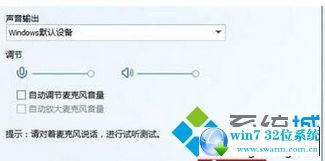
关于Win7使用QQ和好友进行视频聊天但对方听不到我的声音问题,上述小编分享具体解决方法给大家,希望对大家有所帮助。
以上就是ghost win7系统使用QQ和好友进行视频聊天但对方听不到我的声音的解决方法的完整教程了,大家都会操作了吗?当然方法不止这一种,更多知识等着我们去发现!
 萝卜家园 Ghost Win7 32位纯净版 v2019.04
萝卜家园 Ghost Win7 32位纯净版 v2019.04 雨林木风 Ghost Win7 32位纯净版 v2019.05
雨林木风 Ghost Win7 32位纯净版 v2019.05